Cách khôi phục danh bạ trên iCloud nhanh chóng và hiệu quả
Mất hết danh bạ khiến bạn lúng túng và căng thẳng, nhưng nếu bạn đã bật iCloud, việc khôi phục danh bạ trên iCloud sẽ giúp bạn lấy lại toàn bộ số liên lạc trong tích tắc. Bài viết trên Sforum sẽ mang đến hướng dẫn chi tiết cách khôi phục, cách xử lý lỗi phổ biến và mẹo sao lưu để bạn không bao giờ lo mất dữ liệu nữa.
Cách khôi phục danh bạ trên iCloud dễ dàng
Để bạn dễ dàng khôi phục danh bạ trên iCloud, Sforum sẽ hướng dẫn chi tiết các bước lấy lại liên hệ đã xoá và mẹo sao lưu danh bạ iPhone, giúp bảo vệ dữ liệu an toàn, tránh mất mát.
Khôi phục danh bạ từ phiên bản cũ
Khôi phục danh bạ trên iCloud là cách nhanh và hiệu quả để lấy lại các liên hệ đã mất từ một bản sao lưu trước đó. Hệ thống sẽ ghi đè danh bạ hiện tại trên tất cả các thiết bị đang bật đồng bộ, thay thế bằng dữ liệu trong bản sao lưu đã chọn.
1.Đăng nhập Apple ID:
- Truy cập iCloud.com và chọn Sign In (Đăng nhập).
- Dùng Email hoặc số điện thoại bạn đang sử dụng để truy cập tài khoản.
- Đăng nhập iCloud của bạn, nếu bạn đã đăng nhập Apple ID trên Safari trước đó, iCloud.com có thể cho phép xác thực nhanh bằng Face ID/Touch ID.
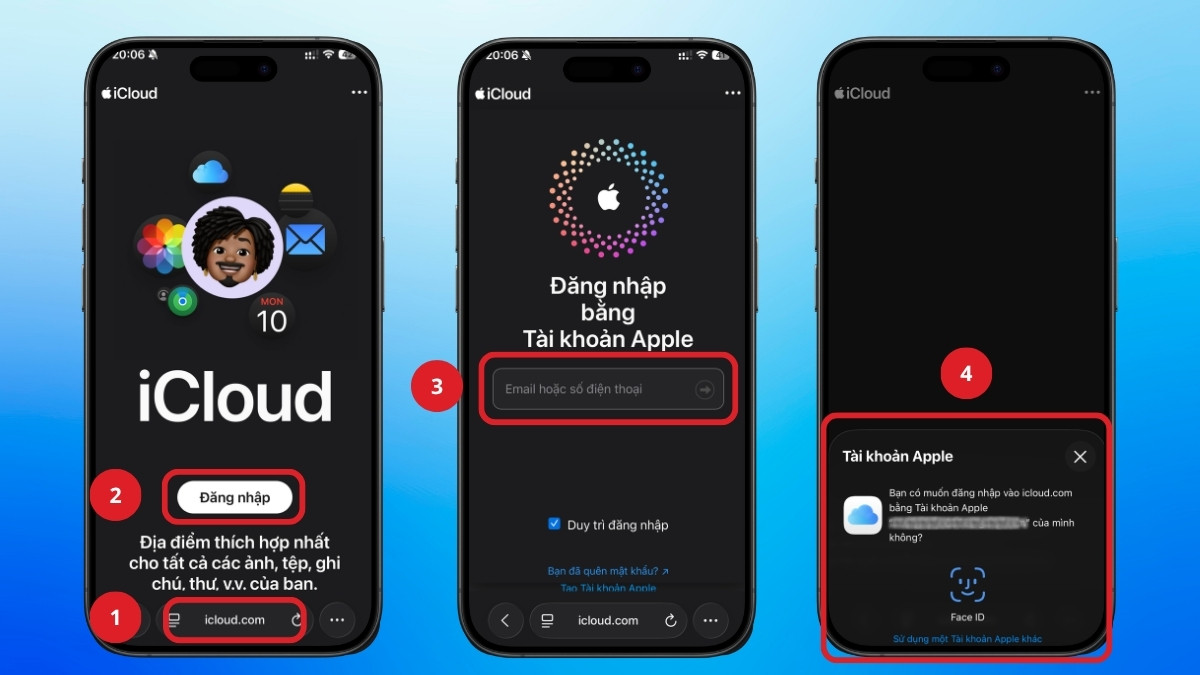
2.Khôi phục danh bạ:
- Chọn biểu tượng Ô vuông cửa sổ ở góc phải.
- Kéo xuống phía dưới giao diện iCloud và click chọn Data Recovery (Khôi phục dữ liệu).
- Chọn Restore Contacts (Khôi phục danh bạ).
- Chọn Restore (Khôi phục) phiên bản mà bạn muốn khôi phục.
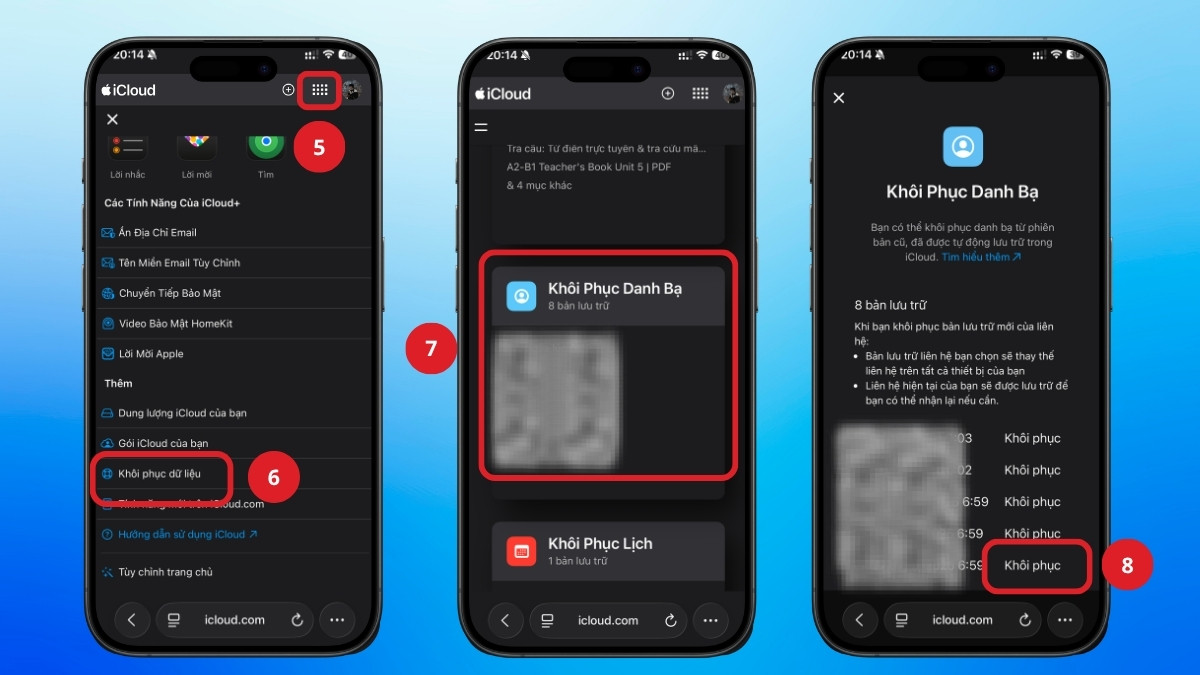
3.Xác nhận khôi phục danh bạ:
- Chọn Restore (Khôi phục) để bắt đầu khôi phục danh bạ. Chờ trong giây lát để iCloud tiến hành khôi phục danh bạ.
- Khi hoàn tất thao tác, nhấn OK để xác nhận.
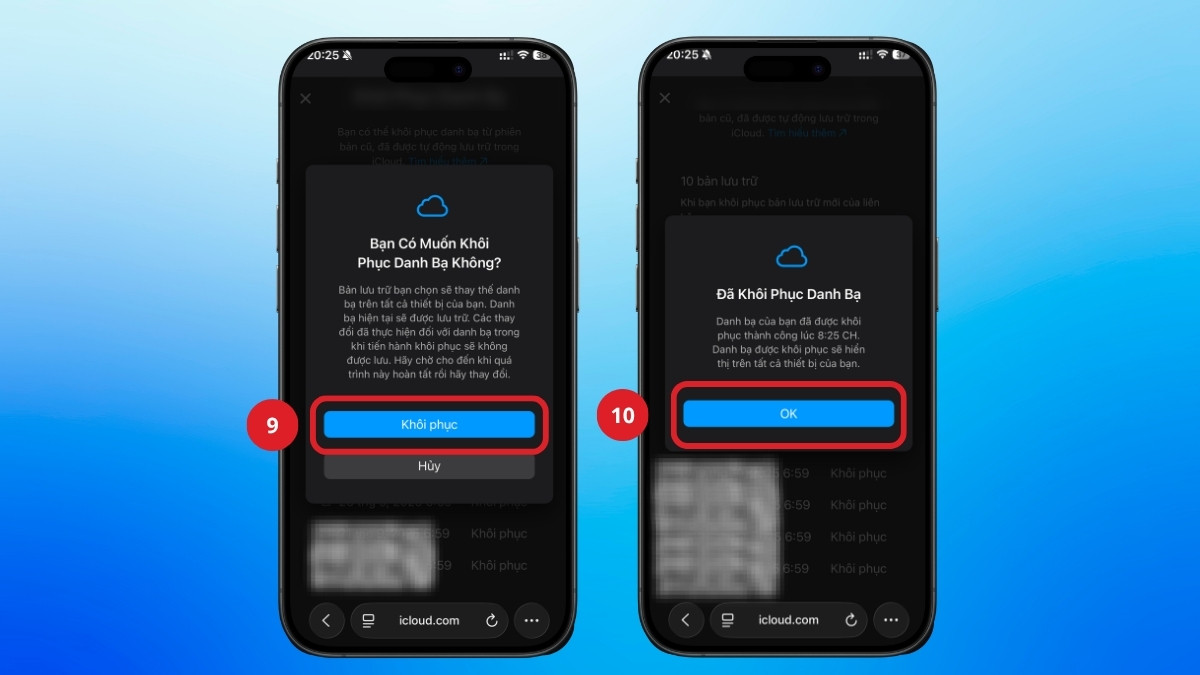
Lưu ý:
- iCloud lưu bản sao danh bạ trong 30 ngày sau khi xóa. Nếu không thấy bản sao, kiểm tra kết nối internet hoặc thử đăng xuất/đăng nhập lại Apple ID.
- Trong quá trình khôi phục danh bạ trên iCloud, mọi thay đổi mới bạn thực hiện đều không được lưu cho đến khi quá trình hoàn tất.
Bạn đang muốn tậu một chiếc iPhone mới, chính hãng, với nhiều lựa chọn về cấu hình và màu sắc? Hãy xem qua các mẫu iPhone hiện đang được CellphoneS phân phối - cam kết nguồn gốc VN/A và độ tin cậy cao. Tham khao ngay!
[Product_Listing categoryid="132" propertyid="" customlink="https://cellphones.com.vn/mobile/apple.html" title="Các dòng iPhone đang được quan tâm nhiều tại CellphoneS"]
Khắc phục danh bạ bị ẩn bằng việc tắt, bật iCloud
Đôi khi danh bạ chưa thật sự “biến mất”, mà chỉ bị ẩn do lỗi đồng bộ. Việc tắt rồi bật lại tính năng Danh bạ (Contacts) trong iCloud là một cách khôi phục danh bạ trên iCloud phổ biến, giúp hệ thống thiết lập lại kết nối và hiển thị lại các liên hệ bị ẩn.
1.Truy cập iCloud:
- Tiến hành truy cập ứng dụng Settings (Cài đặt) trong máy của bạn.
- Click vào mục Apple ID ở trên cùng.
- Chọn iCloud.
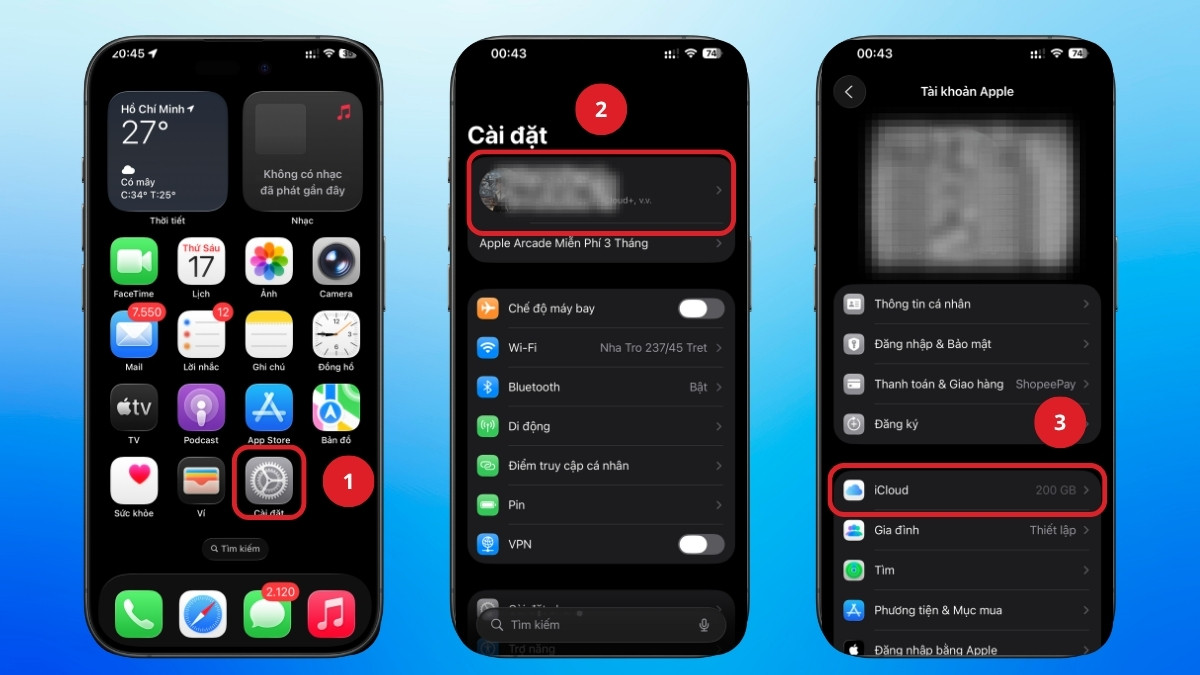
2.Tắt danh bạ:
- Bấm chọn Xem tất cả trong mục Đã lưu vào iCloud.
- Gạt nút Tắt sang trái để vô hiệu hóa tính năng danh bạ.
- Khi thông báo hiện lên, chọn Giữ lại trên iPhone của tôi.
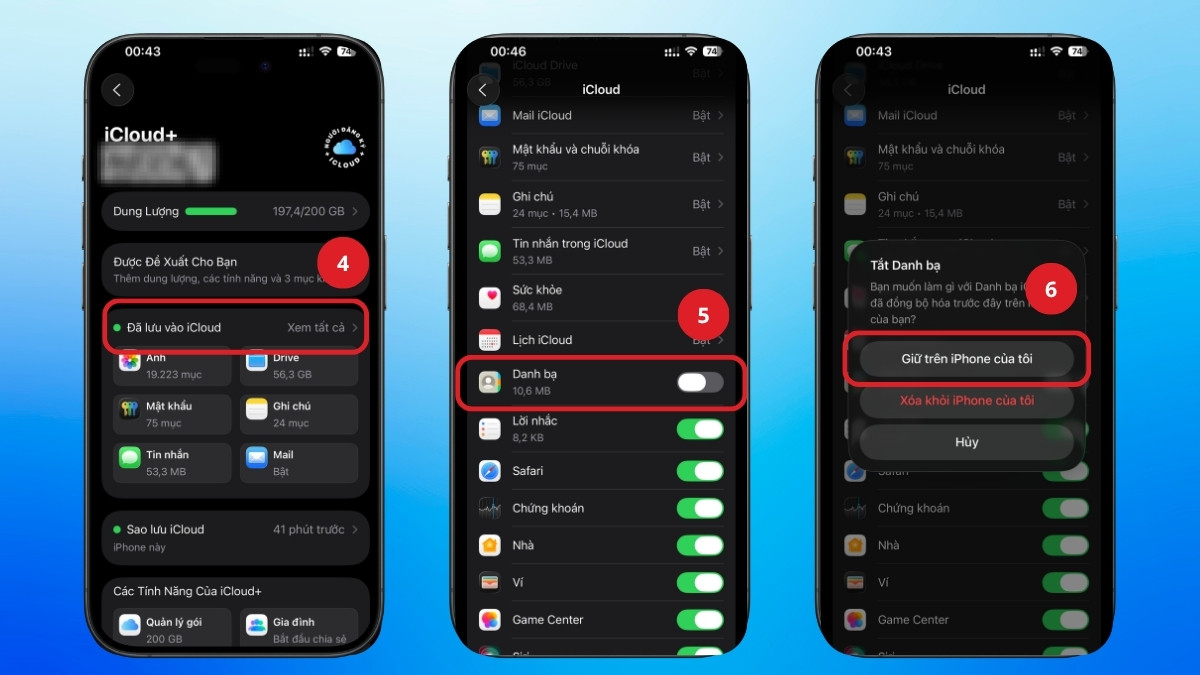
3.Khởi động lại iPhone (iPhone X, 11, 12, 13 hoặc iPhone đời mới hơn):
- Nhấn giữ Nút nguồn + Giảm âm lượng rồi kéo thanh trượt để tắt nguồn.
- Khi máy đã được tắt, đợi thêm khoảng 30 - 40 giây, sau đó khởi động máy lại bằng cách nhấn giữ Nút nguồn.
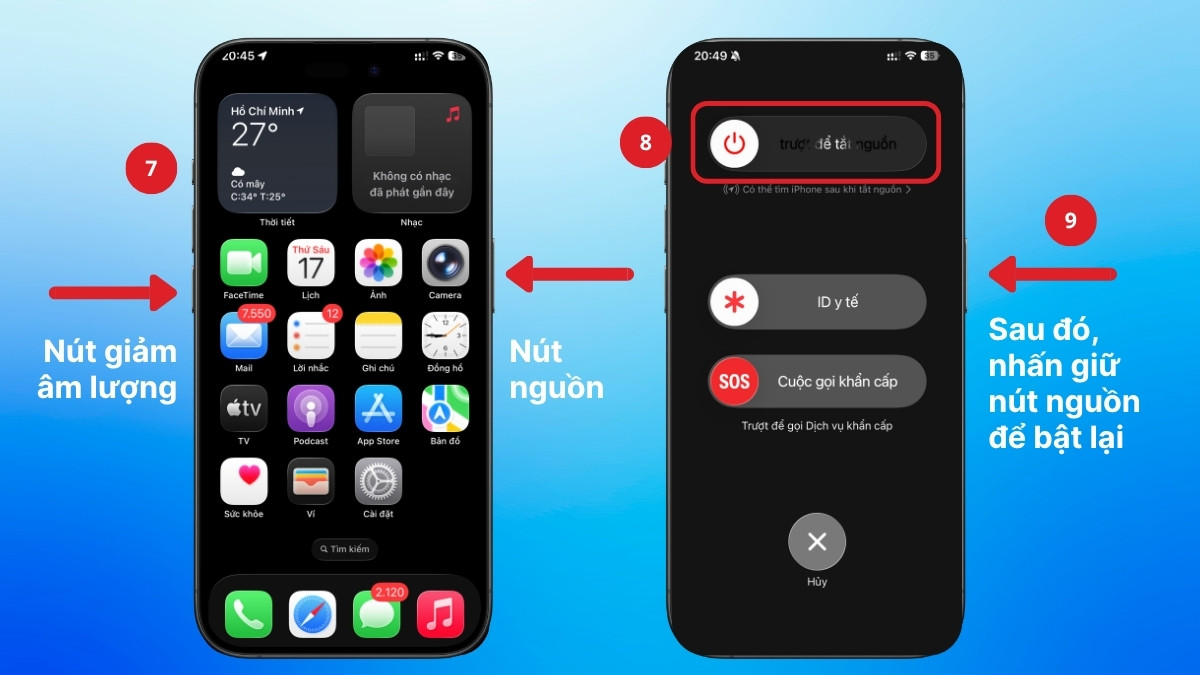
4.Bật lại Danh bạ:
- Vào lại iCloud trong Cài đặt.
- Chọn Xem tất cả trong mục Đã lưu vào iCloud.
- Gạt nút Bật để mở lại Danh bạ.
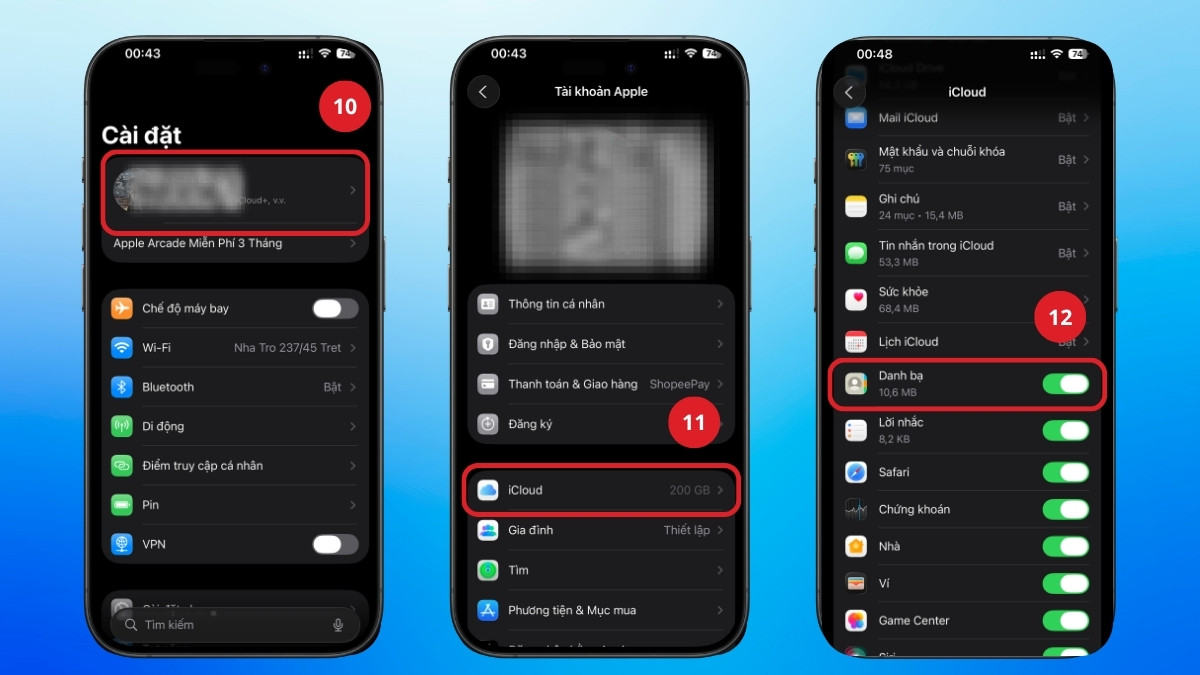
Lưu ý: Tùy thuộc vào mẫu iPhone/iPad và phiên bản iOS, các bước thực hiện có thể thay đổi. Khi thực hiện trên điện thoại của bạn, hãy kiểm tra kỹ và đọc thêm tài liệu hỗ trợ chính thức của Apple nhé!
Xem ngay: Cách lấy lại danh bạ trên iPhone nhanh chóng, hiệu quả
Các cách thay thế nếu danh bạ không khôi phục được từ iCloud
Nếu bạn đã thử khôi phục danh bạ trên iCloud nhưng không thành công, có thể vì không còn bản sao lưu phù hợp hoặc dữ liệu đã bị ghi đè, bạn có thể thử các cách sau:
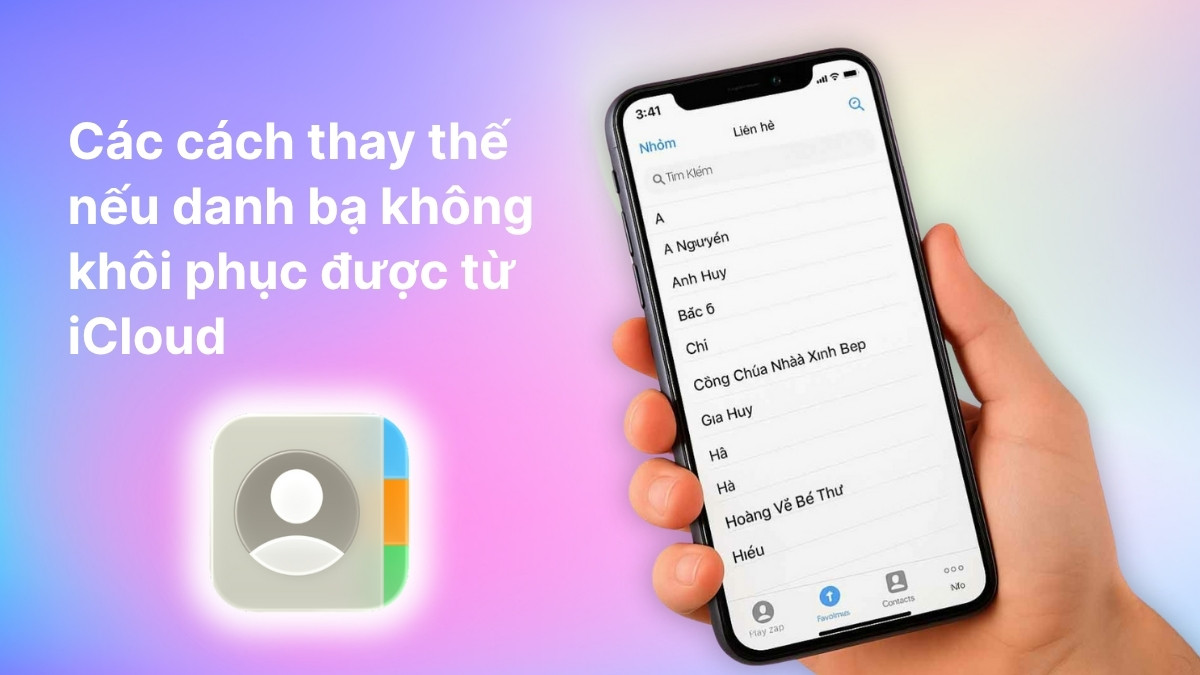
- Khôi phục danh bạ từ bản backup trên iTunes/Finder: Nếu trước đó bạn đã đồng bộ iPhone với máy tính và có bản sao lưu, việc khôi phục qua iTunes (Windows) hoặc Finder (từ macOS 10.15 Catalina trở lên) có thể phục hồi danh bạ iCloud như khi sao lưu.
- Khôi phục danh bạ đã xoá trên iCloud bằng Gmail: Nếu tài khoản Gmail của bạn từng bật đồng bộ danh bạ (Google Contacts), bạn có thể bật lại phần đồng bộ danh bạ trong cài đặt tài khoản để lấy lại những số đã lưu trước đó.
- Nhập danh bạ từ SIM (nếu bạn từng lưu số trên SIM): Bạn có thể nhập từ số điện thoại từ SIM vào iPhone, sau đó để iCloud đồng bộ số đã nhập này lên iCloud.
- Sử dụng thiết bị khác từng đồng bộ danh bạ trước đó: Nếu bạn có một thiết bị khác (iPad, iPhone cũ hoặc máy Mac) vẫn giữ danh bạ cũ, bạn có thể xuất danh bạ từ thiết bị đó, rồi nhập vào iPhone hiện tại của bạn.
- Nhờ hỗ trợ chuyên nghiệp: Nếu các cách trên vẫn không hiệu quả, bạn nên liên hệ bộ phận Hỗ trợ Apple hoặc trung tâm dịch vụ được Apple ủy quyền (AASP) để được kiểm tra và hỗ trợ khôi phục dữ liệu an toàn.
Lỗi thường gặp khi khôi phục danh bạ trên iCloud và cách khắc phục
Đôi khi, quá trình khôi phục danh bạ đã xoá trên iCloud không thành công do một số lỗi phổ biến. Sforum đã tổng hợp các cách xử lý nhanh để bạn lấy lại danh bạ.
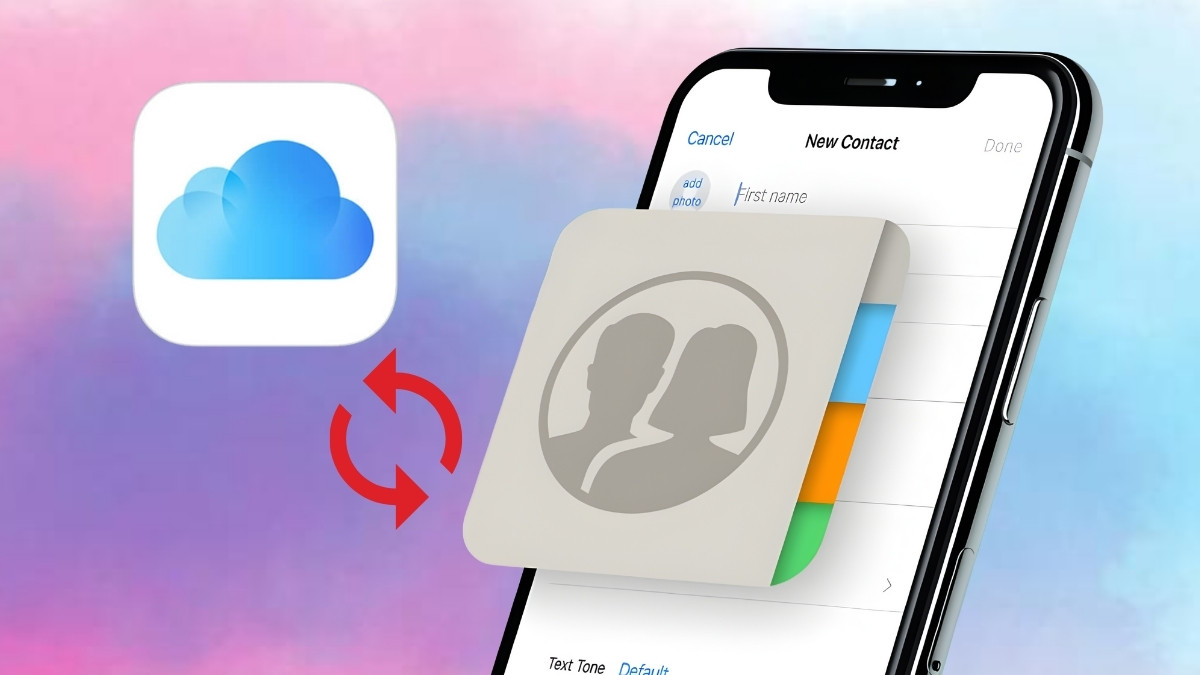
- Không tìm thấy tùy chọn khôi phục: Rất có thể tính năng đồng bộ Danh bạ chưa được bật trên iCloud, bạn cần vào Cài đặt → Apple ID → iCloud → Xem các ứng dụng mà iCloud đã lưu → Bật Danh bạ rồi kiểm tra lại.
- Bản sao lưu quá cũ dẫn mất danh bạ mới: Nếu bạn chọn bản sao lưu quá cũ để khôi phục danh bạ trên iCloud, những số mới thêm sau thời điểm đó sẽ bị mất. Bản sao lưu chỉ phục hồi các liên hệ từng có trong file lưu cũ, không bao gồm dữ liệu cập nhật sau.
- Danh bạ vẫn không xuất hiện sau khi khôi phục: Thử đăng xuất Apple ID → Đăng nhập lại; Đảm bảo kết nối Internet ổn định; Bật/tắt lại danh bạ iCloud để làm mới đồng bộ.
- Dữ liệu mới ghi đè lên danh bạ đã mất: Nếu bạn tiếp tục sử dụng thiết bị sau khi mất danh bạ, hệ thống mới có thể ghi đè dữ liệu, nên dừng chỉnh sửa danh bạ cho đến khi khôi phục xong.
Mẹo sao lưu danh bạ để tránh mất dữ liệu trong tương lai
Việc biết cách khôi phục danh bạ trên iCloud là rất quan trọng, nhưng để bạn không phải lâm vào tình huống mất danh bạ lần nữa, hãy áp dụng ngay những mẹo sao lưu danh bạ iPhone sau đây để đảm bảo dữ liệu luôn trong tầm kiểm soát.

- Hãy bật luôn chức năng sao lưu Danh bạ trong iCloud. Đồng thời, trước khi thực hiện các tác vụ quan trọng như nâng cấp iOS hoặc khôi phục cài đặt gốc, bạn nên sao lưu dữ liệu thủ công để phòng hờ.
- Đồng bộ danh bạ với Gmail (hoặc tài khoản email khác) như một lớp dự phòng bổ sung, khi iCloud gặp sự cố, bạn vẫn có bản sao khác.
- Định kỳ xuất danh bạ thành file Excel / CSV để lưu trữ ngoại tuyến, rất hữu ích nếu bạn muốn kiểm tra số hay chuyển dữ liệu giữa các hệ thống khác nhau.
- Hàng tháng (hoặc theo chu kỳ bạn chọn), sao lưu toàn bộ danh bạ iPhone qua iCloud hoặc iTunes / Finder để đảm bảo mọi dữ liệu luôn có bản sao mới nhất.
Khôi phục danh bạ trên iCloud giúp bạn ngay lập tức lấy lại các liên hệ đã mất trên iPhone. Hãy chắc rằng bạn bật đồng bộ Danh bạ và thực hiện đúng các bước hướng dẫn để lấy lại dữ liệu danh bạ đã mất. Nếu vẫn không khắc phục được, hãy mang thiết bị đến trung tâm bảo hành ủy quyền của Apple để kiểm tra trực tiếp, đảm bảo được sửa chữa an toàn và hiệu quả nhất.
Xem thêm: Thủ thuật Android
Câu hỏi thường gặp
Khôi phục danh bạ iCloud có mất dữ liệu mới không?
Khi tiến hành khôi phục danh bạ trên iCloud, hệ thống sẽ tự động lưu lại bản danh bạ mới nhất. Điều này có nghĩa là nếu bạn đã thêm liên hệ mới sau thời điểm của bản sao lưu được chọn, những số mới có thể bị mất.
Làm thế nào để khôi phục danh bạ iCloud nếu đã xóa quá 30 ngày?

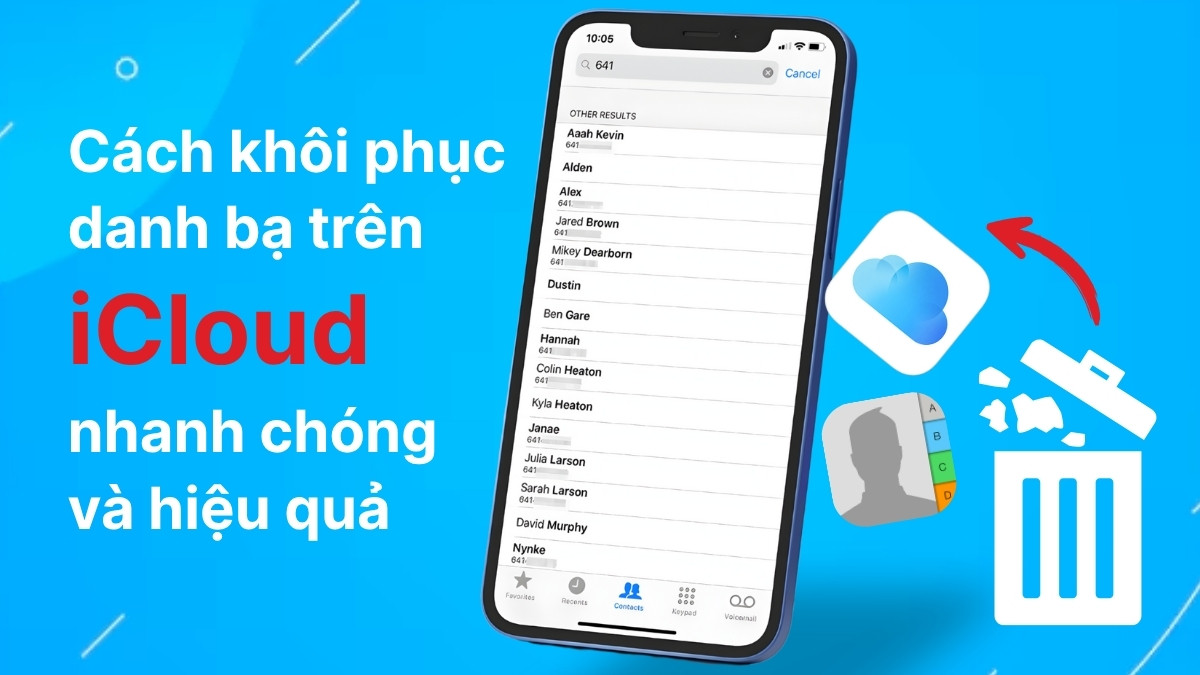


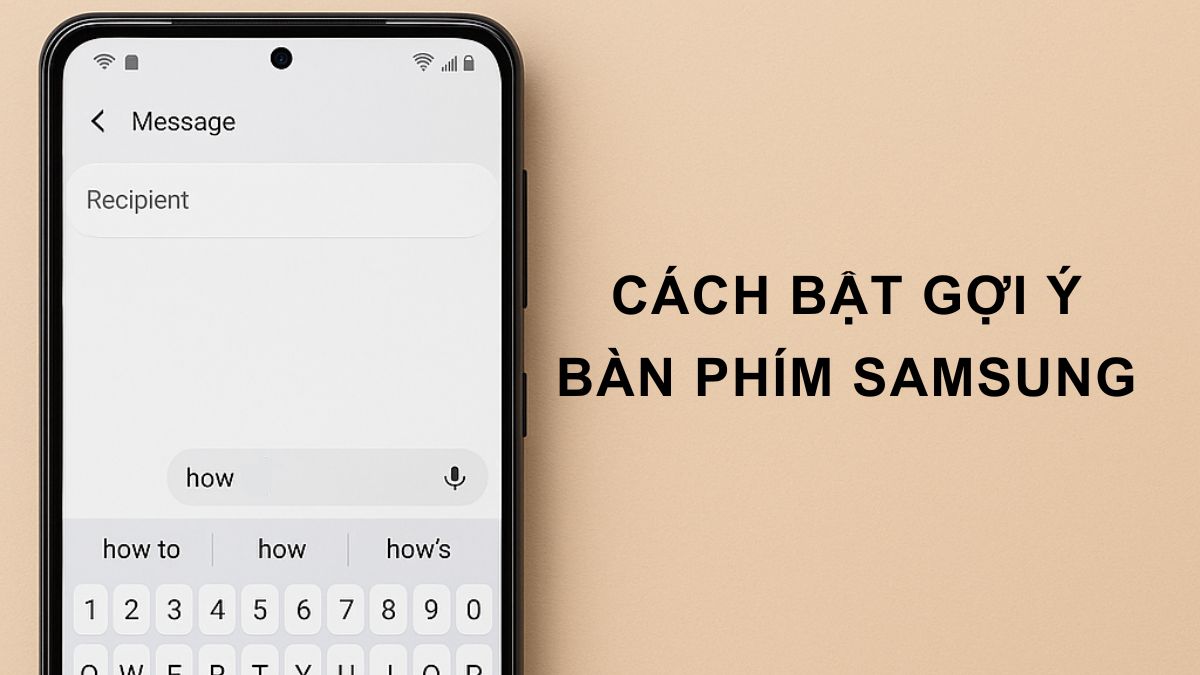

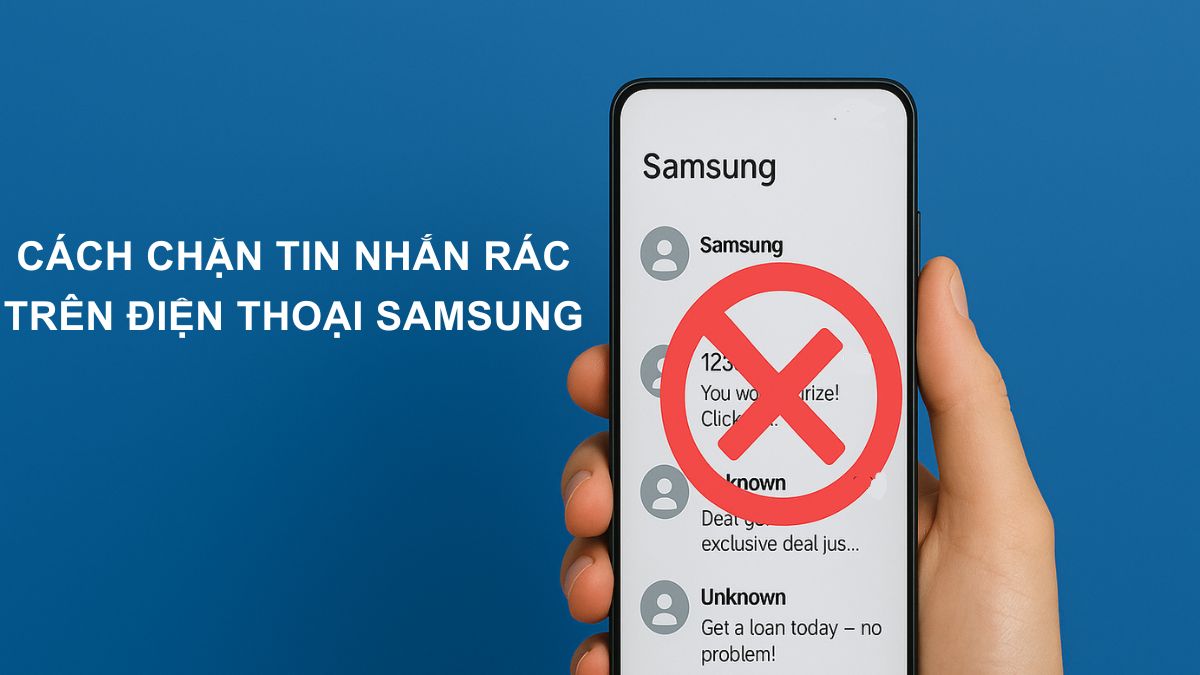

Bình luận (0)